วิธีเรียกใช้ไฟล์ .sh หรือ Shell Script ใน Windows 11/10
ไฟล์ Shell Scripts(Shell Scripts)หรือ.SH( .SH files)เหมือนกับไฟล์แบตช์ของWindowsที่สามารถดำเนินการได้ในLinuxหรือUnix เป็นไปได้ที่จะเรียกใช้ไฟล์ .sh หรือShell Script(Shell Script)ในWindows 10โดยใช้Windows Subsystem for Linux ในบทความนี้ เราจะแสดงวิธีเรียกใช้ ไฟล์ Shell ScriptในWindows 11/10 11/10
วิธีเรียกใช้ไฟล์ .sh หรือShell ScriptในWindows 11/10
Bash เป็น เชลล์ Unixและภาษาคำสั่งที่สามารถเรียกใช้ไฟล์เชลล์สคริปต์ ได้ (Shell Script)คุณไม่จำเป็นต้องติดตั้งUbuntuหรือLinux Distros อื่นใด เว้นแต่ว่าสคริปต์ของคุณต้องการการสนับสนุนจากเคอร์เนลLinux จริง (Linux)เราจะแบ่งปันทั้งสองวิธี
- เรียกใช้งานไฟล์เชลล์สคริปต์โดยใช้ WSL
- เรียกใช้งานเชลล์สคริปต์(Execute Shell Script)โดยใช้UbuntuบนWindows 10
1] เรียกใช้ไฟล์ เชลล์สคริปต์(Execute Shell Script)โดยใช้WSL
ติดตั้ง WSL หรือระบบย่อย Windows สำหรับ Linux(Install WSL or Windows Subsystem for Linux)
ไปที่ Settings > UpdateและSecurity >สำหรับนักพัฒนา (Developers)ตรวจสอบ ปุ่มตัวเลือกโหมดนักพัฒนาซอฟต์แวร์ (Developer Mode)และค้นหา " คุณลักษณะของ Windows(Windows Features) " เลือก " เปิดหรือปิดคุณลักษณะของ Windows(Turn Windows features on or off) "
เลื่อนเพื่อค้นหาWSLทำเครื่องหมายที่ช่องแล้วติดตั้ง เมื่อเสร็จแล้วจะต้องรีบูตเพื่อสิ้นสุดการติดตั้งการเปลี่ยนแปลงที่ร้องขอ กดรีสตาร์ท(Press Restart)ทันที BASHจะพร้อมใช้งานในCommand Prompt(Command Prompt)และPowerShell
เรียกใช้งานไฟล์เชลล์สคริปต์(Execute Shell Script Files)
- เปิดCommand Promptและไปที่โฟลเดอร์ที่มีไฟล์สคริปต์
- พิมพ์Bash script-filename.sh แล้วกดปุ่ม Enter
- มันจะรันสคริปต์ และคุณจะเห็นผลลัพธ์ขึ้นอยู่กับไฟล์
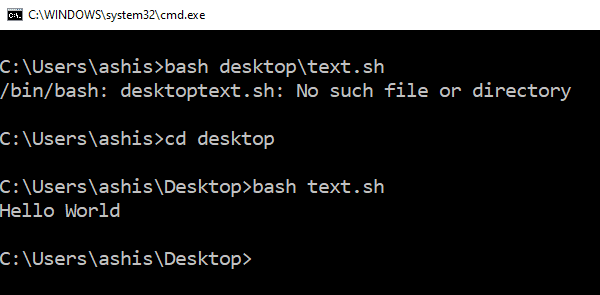
บน แพลตฟอร์ม Linuxคุณมักจะใช้ SH แต่ที่นี่คุณต้องใช้BASH ที่กล่าวว่าBASHในWindowsมีข้อจำกัด ดังนั้นหากคุณต้องการรันใน สภาพแวดล้อม Linuxคุณต้องติดตั้งUbuntuหรืออะไรทำนองนั้น
2] เรียกใช้งานเชลล์สคริปต์(Execute Shell Script)โดยใช้UbuntuบนWindows 10
ตรวจสอบให้แน่ใจว่าคุณได้ติดตั้ง Ubuntu หรือ Linux distros อื่นๆ อูบุนตู(Ubuntu)จะเมานต์หรือทำให้ไดเร็กทอรี(directories)Windows ทั้งหมดของคุณใช้ งานได้ภายใต้/ /mntดังนั้นไดรฟ์ C สามารถใช้ได้ที่/ /mnt/Cดังนั้นหากเดสก์ท็อปจะพร้อมใช้งานที่/mnt/c/users/<username>/desktop desktop
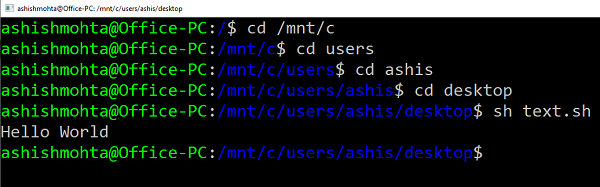
ตอนนี้ทำตามขั้นตอนเหล่านี้
- พิมพ์Bashใน run prompt และจะเปิด distro prompt
- นำทางไปยังโฟลเดอร์โดยใช้คำสั่ง "cd" ไปยังโฟลเดอร์ที่มีสคริปต์อยู่
- พิมพ์ “sh script.sh” แล้วกด Enter
มันจะดำเนินการสคริปต์และหากพวกเขามีการพึ่งพาคุณสมบัติหลักใด ๆ ของลินุกซ์(Linux)
เนื่องจาก ขณะนี้ Linuxพร้อมใช้งานในWindowsคุณจึงไม่จำเป็นต้องใช้แอปพลิเคชันของบริษัทอื่นเช่นCygwin WSLน่าจะเพียงพอสำหรับสถานการณ์ส่วนใหญ่ที่จะช่วยให้คุณเรียกใช้เชลล์สคริปต์ในWindows(Windows 10) 10
Related posts
ปิดใช้งาน Security Questions ใน Windows 10 โดยใช้ PowerShell Script
วิธีการค้นหา Windows 10 Product Key โดยใช้ VB Script
Fix Script Error บน Windows 10
วิธีการแสดง Details pane ใน File Explorer ใน Windows 10
วิธีใช้เครื่องมือในตัว Charmap and Eudcedit Windows 10
วิธีการเปิด System Properties ใน Windows 10 Control Panel
วิธีการวัด Reaction Time ใน Windows 11/10
PPS file คืออะไร วิธีการแปลง PPS เป็น PDF ใน Windows 11/10?
อุปกรณ์ HDMI playback ไม่แสดงใน Windows 10
สุดยอด Battery monitor แอพวิเคราะห์และสถิติสำหรับ Windows 10
Set Notepad++ เป็น default editor สำหรับไฟล์. xml ใน Windows 11/10
วิธีถอนการติดตั้งหรือติดตั้ง Notepad ใน Windows 10
วิธีทำแผนที่ Network Drive หรือเพิ่ม FTP Drive ใน Windows 11/10
เปิดใช้งาน Network Connections ในขณะที่อยู่ใน Modern Standby บน Windows 10
CPU ไม่ทำงานที่เต็ม speed or capacity ใน Windows 11/10
Set or Change Default Media Player ใน Windows 11/10
วิธีการเปิดหรือปิดการใช้งานบน Win32 Long Paths Windows 10
Mail and Calendar app freezes ขัดข้องหรือไม่ทำงานใน Windows 11/10
Adjust ของคุณ Monitor สำหรับดีกว่า screen resolution ใน Windows 10
Windows.edb file ใน Windows 10 คืออะไร
